
Tajuknya saja dalam Bahasa Omputeh… Selebihnya adalah bahasa ibunda. Sekarang ni kene lawan keywords orang puteh. Itu lebih menggalakkan Google Bot untuk menempek baca blog ni satu persatu. Tak larat dah nak lawan Keywords Bahasa Malaysia. Sebab.. ternyata saya akan kalah. Sekarang ni.. kita kena tawan Google bot dulu. Ini salah satu strategi baru kot. Assalamualaikum dan salam sejahtera.
Sebenarnya pada hari ni, saya tengah siapkan projek local webhosting untuk kampeni saya. Dalam projek ini saya akan mempunyai client yang akan lambakkan (dump) file PDF dalam satu folder kat server web melalui LAN. Masalahnya… komputer yang host Web services adalah Windows XP Profesional. Kalau nak diikutkan memang boleh je “sharing” folder terus untuk tujuan ni. Masalahnya dengan tetapan keselamatan normal, Windows XP akan membenarkan sesiapa sahaja mencapai/mengakses/mengedit kontent yang terkandung di dalam folder yang hendak dikongsi. Ini mendatangkan masalah pada pentadbir servis server.

Untuk memastikan tiada sebarang akses boleh dilakukan kecuali mereka yang diberi pelepasan… (tetibe jadi blog amanz.my yang paparan antara muka gitu-gitu >_< plak )… ok ok.. Untuk tujuan ini, langkah-langkah tersangat mudah… Buka My Computer anda.. kemudian… pergi ke Tools –> Folder Option –> View.

Seterusnya, daripada TAB View ini, pergi ke Advance Setting –> Susur kebawah (scroll down) dan buang pilihan Use Simple File Sharing.
Ok.. sekarang ni.. nak buat tetapan keselamatan. Sebelum folder tersebut boleh di akses dengan nama pengguna dan kata laluan tertentu, anda perlu masukkan nama pengguna (login name) dari komputer yang hendak dibenarkan aksess itu sama dengan tetapan anda. Atau anda boleh tetapkan satu untuk mereka seperti dibawah.

Pergi ke –> Start –> Program –> Control Panel –> Administrative Tools –> Computer Management.
Daripada sini, kita akan tambah nama pengguna (username) komputer yang nak dibenarkan access ke folder kita. Tujuan saya menggunakan cara ini adalah, saya tidak mau nama pengguna (username) tersebut.. menyebok jer masa kat Halaman Log Masuk Windows (Windows Login) komputer kita. OK???

Dari Computer Management… pergi ke –> Local and User Group –> Users dan klik kanan (right click) Users –> New User.

Masukkan nama pengguna dan butiran mereka dengan selengkapnya kemudian tandakan pilihan [ ] – Usercannot change password dan [ ] – Password never expired dan buang tanda pilihan pada [ ] – User must change password at next logon.

Ok tak habis lagi.. tadi kita cakap tanak username ni semak kat Halaman Log Masuk Windows (Windows Login) ingat kan? kan??? Dwi klik nama pengguna tadi dan seterusnya klik pada TAB Member Of.. Daripada sini.. anda akan nampak users, klik pada perkataan users dan klik Remove.
Selesai satu masalah. Jadi macam mane nak buat perkongsian dengan mempunyai tetapan keselamatan dalam talian??? (sekali lagi jadi amanz.my.. bhahaha~). Oleh itu… pergi ke folder yang hendak di kongsikan kepada rakan anda… seterusnya klik-kanan dan pilik Sharing & Security .
Kemudian daripada sini, klik pada TAB Sharing –>Share This Folder. Kemudian klik pada Permission dan seterusnya Add –> Advance –> Find Now. Sila tengok rajah di atas. Klik untuk pembesaran skala (zoom).

Langkah terakhir sepatutnya anda akan menerima paparan yang sama seperti contoh di atas. Same tak? kalau tak sama.. mungkin nama pengguna kot lain. Dah.. jangan nak menipu… Dah siap pon. Bukannye susah pon. Cume jalan nak cerita jer panjang lebar. Anda tidak akan ada masalah kalau ini bukan pertama kali anda mendengar Administrative Tools di Windows anda!

Sila pastikan komputer yang hendak diberi akses mempunyai nama pengguna dan kata laluan yang sama seperti apa yang telah anda tetapkan di atas. Kalau tak.. buat penat jer la tutorial ni. Ok… Sekarang dah siap. Sila pergi ke komputer Client anda tersebut dan tipkan IP Address komputer yang menjadi mangsa untuk tutorial kat atas dengan menaip seperti contoh di atas.
Nota: Sapa ade cara paling mudah??? +__+” Lama gile tak buat tutorial untuk diri sendiri 😀
Nota2: Abis tunggang langgang Bahasa Malaysia kalau di transilasi dari Bahasa Omputeh.
Nota3: Minggu lepas sebok. Janji dengan Kak Jie nak update… tapi haram tak tertunai. Maafkan saya.. saya pon berada di luar kawasan 2 hari lepas.
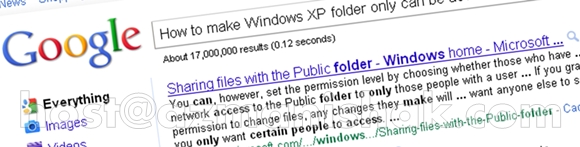

19/04/2011 @ 1:21 am
hoyeahh!! bleh suruk2 kan filem perang rusia.. haha
25/04/2011 @ 3:16 am
lol~ ni konfem sharing file kat opis.. then vpn dari rumah. owh clever!
18/04/2011 @ 3:25 pm
baru tau caranya macam nih.. kalau windows 7 plak sama ker?
25/04/2011 @ 3:15 am
windows 7 pro.. dah terus ade sharing & security tab. tapi mau yang Pro Version la. Tak pasti plak kalau kat Home ade tak.
18/04/2011 @ 4:38 am
Selalu gak buat macam ni
memang banyak yang boleh kita buat di dalam windows xp
25/04/2011 @ 3:15 am
tau tak pe… memula jenuh nak carik. makumla.. ilmu lame-lame ni.. kalau tak di praktikkan akan jadi lupe
18/04/2011 @ 4:16 am
dah lama tak pakai XP. dah lupa macam mana interface dia. hahahaha… 😀
25/04/2011 @ 3:14 am
aku rasa XP ok la jugak. dalam kategori stabil. tapi mesti pakai SP3. kalau tak.. mesti kene penyakit screen biru tu. tak bley blah!